- Немного о программе Дискорд
- Как написать в ЛС в Дискорде?
- Удалить личные сообщения Discord
- Удалить сообщения Discord вручную
- Используйте MEE6 Bot
- Используйте скрипт AutoHotkey
- Очистка сообщений за последние 7 дней
- С помощью бота
- Выборочное удаление
- Свои сообщения
- Бан
- Полная очистка диалога с человеком
- С компьютера
- С телефона
- Что такое команды для чата в Дискорд
- Видит ли собеседник удаленные сообщения
- Можно ли восстанавливать удаленные сообщения в Дискорде
- Как восстановить сообщение его отправителю
- Как вернуть удаленное сообщение получателю
- Бот Rexana
- 1. Загрузите BetterDiscord
- 2. Загрузите MessageLoggerV2.
- 3. Добавьте MessageLoggerV2 в папку плагинов и включите его.
- 4. Щелкните правой кнопкой мыши сервер и откройте журналы.
- На удаленное сообщение можно пожаловаться
- Открытие и очистка журнала аудита в Discord
- Что такое журнал аудита
- Как найти и открыть
- Как очистить журнал аудита в Дискорде
- Подытожим
Немного о программе Дискорд
Приложение Discord – это программа, которая позволяет игрокам общаться друг с другом во время онлайн сессии в игре. Конечно, Дискордом можно пользоваться и всем остальным пользователям для повседневного общения, но, вероятно, для этого все-таки лучше будет применять традиционные мессенджеры. Все-таки Discord имеет ярко выраженную игровую направленность. Здесь можно не только звонить друг другу посредством голосовой связи, но и переписываться.
Причем, имеется возможность форматирования текста, а также вложить в свои послания смайлики, эмодзи и файлы. Можно загружать свои собственные наборы смайликов. Отрадно, что Discord распространяется на безвозмездной основе и доступен на многих платформах – как мобильных, так и компьютерных. К тому же, она практически полностью русифицирована, так что пользователю не нужно будет искать никаких сторонних русификаторов, подчас сомнительного происхождения и качества. Как видно, способ, как очистить чат в Дискорде все-таки имеется. Хотя и не так быстро, как это многим хотелось бы.
Как написать в ЛС в Дискорде?
Нажмите по никнейму пользователя правой кнопкой мыши → Написать сообщение. Нажмите по никнейму левой кнопкой: там будет поле «Отправить сообщение пользователю». Пишите туда, нажимаете Enter — сообщение отправится.
Удалить личные сообщения Discord
Как вы можете удалить личные сообщения в Discord? Следуй этим шагам:
- Щелкните правой кнопкой мыши пользователя, с которым вы общались, и выберите « Сообщение» .
- В разделе личных сообщений с левой стороны наведите указатель мыши на беседу и щелкните значок X, чтобы удалить беседу.
Если вы просто хотите скрыть некоторые прямые переписки, то все. Если вам нужно удалить некоторые сообщения канала, попробуйте следующие методы.
Удалить сообщения Discord вручную
- Откройте текстовый канал с удаляемым сообщением.
- Наведите указатель мыши на сообщение, и вы увидите трехточечный значок. Щелкните его и выберите Удалить.
- Откроется окно для подтверждения удаления и просто нажмите « Удалить» .
Это хороший способ удалить некоторые проблемные сообщения, но он не используется для массового удаления сообщений Discord. Чтобы удалить большое количество текстовых сообщений, попробуйте один из следующих способов.
Используйте MEE6 Bot
MEE6 — один из популярных ботов, и вы можете использовать его, если ищете ответ на вопрос «как массово удалять сообщения в Discord».
Ниже описано, как заставить MEE6 удалять сообщения:
- Войдите в Discord и перейдите на сайт MEE6 .
- Нажмите « Добавить в Discord» и разрешите боту работать на вашем сервере, нажав « Авторизовать» .
- Выберите сервер, чтобы продолжить.
- MEE6 запросит определенные разрешения на удаление сообщений, и вы должны нажать « Авторизовать» .
После установки MEE6 вы можете удалить несколько сообщений в Discord с помощью некоторых команд:
- Чтобы удалить предыдущие 100 сообщений, используйте ! Clear @username .
- Чтобы удалить последние 500 сообщений на канале, используйте ! Clear 500 . Также вы можете изменить количество в зависимости от того, сколько сообщений вы хотите удалить. Максимум 1000.
Используйте скрипт AutoHotkey
В дополнение к MEE6 вы можете использовать скрипт AutoHotkey для массового удаления личных сообщений Discord. Как удалить таким образом несколько сообщений в Discord? Вот что вам следует делать:
Шаг 1. Загрузите установщик AutoHotkey из Интернета и установите его на свой компьютер.
Шаг 2. Щелкните правой кнопкой мыши рабочий стол ПК и выберите « Создать»> «Сценарий AutoHotkey», чтобы создать новый сценарий.
Шаг 3: Щелкните сценарий правой кнопкой мыши и выберите « Редактировать сценарий» .
Шаг 4: Удалите весь текст в скрипте, скопируйте и вставьте следующий текст:
t ::
Петля, 100000
{
Отправить до}
отправить, ^ а
отправить, {BS}
отправить, {Enter}
отправить, {Enter}
сон, 100
}
Возвращаться
Шаг 5: После сохранения сценария откройте Discord и дважды щелкните сценарий.
Шаг 6: Откройте чат, который нужно удалить, и нажмите T на клавиатуре. Это автоматически начнет удаление сообщений.
Очистка сообщений за последние 7 дней
Данный метод походит тогда, когда возникает необходимость в удалении от определённого собеседника.
Алгоритм удаления истории чата выглядит следующим образом:
- Запускаем приложение.
- Переходим к текстовому каналу, наводим курсор мыши на юзера, сообщения от которого вы хотите удалить, и кликаем правой кнопкой мыши.
- В выпадающем окне выбираем пункт «Забанить» и отмечаем время, за которое необходимо провести очистку переписки – 24 часа либо 7 дней. Остается нажать «Забанить» и вуаля, этот юзер не будет больше принимать участие в общении на канале до тех пор, пока вы его не разбаните.
С помощью бота
В нашем примере фигурирует бот Mee6, но вы можете выбрать другой – альтернативные варианты есть в общедоступных каталогах.
- Сначала запустите робота, перейдя по ссылке https://mee6.xyz;
- Теперь нажмите на кнопку авторизации, чтобы добавить бота на сервер;

- Определите права, предоставляемые боту (на ваш выбор) и снова нажмите на кнопку авторизации;
- Перейдите к переписке с роботом и кликните на ссылку доступа к Dashboard;
- В открывшейся вкладке жмите на кнопку «Disabled»;
- Изучите правила использования команд – все подробно написано в инструкции.
Дадим краткий гайд – чтобы стереть 100 последний месседжей переписки от определенного человека, введите команду «!clear @имя_пользователя».
Мы ответили на вопрос, как удалить сообщение в Дискорде – одно или несколько, все сразу или выборочно за неделю. Сохраняйте инструкции в закладки, чтобы не потерять – тогда полезные советы всегда будут под рукой в нужный момент. Сможете воспользоваться ими и уберете ненужную информацию из переписки за пару секунд.
Выборочное удаление
Discord позволяет помечать, пересылать и удалять сообщения. Соответствующие функции доступны при открытии чата любого типа. Управление сообщениями доступно в контекстном меню, которое открывается через кнопку с тремя точками.
Свои сообщения
Убрать сообщения на сервере или в личном диалоге можно следующим образом:
- Выделить сообщение.
- Раскрыть меню нажатием на три точки.
- В появившемся списке нажать «Удалить».
Чтобы текст не отображался другим участникам конференции, стереть его должен администратор. В противном случае он пропадет из чата только визуально.
Чтобы убрать текст сообщения у собеседника, необходимо его изменить:
- Навести курсор на текст.
- Нажать на иконку с ручкой.
- Поменять текст на желаемый.
- Применить изменение с нажатием клавиши «Отправить».
Убрать сообщение у другого участника полностью не получится. Уведомление о том, что пользователь прислал что-то, придет даже после редактирования содержания текста. Кроме того, все измененные СМСки имеют специальную пометку о том, что их отредактировали.
Бан
Этот способ подойдет пользователям с правами администратора или модератора сервера. С его помощью можно выборочно удалить сообщение от одного из участников чата.
- Перейдите в список пользователей сервера.
- Нажмите на любой никнейм.
- В меню выберите пункт «Block user».
Появится окно, в котором можно выбрать срок блокировки пользователя. Минимальный промежуток бана – 24 часа, максимальный – 7 дней. Таким образом, можно удалить все сообщения от юзера за последние сутки или неделю. Подтвердите введенные данные нажатием кнопки «Забанить».
После вышеописанных манипуляций участник будет изгнан из конференции. Если целью было очистить чат от ненужных сообщений, его следует разбанить, чтобы он смог дальше общаться на публичном сервере. Сделать это можно в подпункте «Баны» в параметрах канала.
Полная очистка диалога с человеком
Удалить диалог в Дискорде можно полностью, а не отдельными сообщениями. Справится с очисткой от нескольких сообщений сможет и малознакомый с функциями приложения человек. Другое дело – удаление всего канала, в котором достаточно много информации. Очистить историю сообщений в Дискорде можно по инструкции:
- Запустить приложение с экрана устройства (компьютера или смартфона, айфона).
- Выбрать диалог, который требуется удалить (он располагается слева в меню).
- Нажать на клавишу в виде шестеренки около названия канала.
- Увидеть появившееся меню с доступными опциями.
- Кликнуть на параметр «Удаление».
- Необходимо подтвердить действие.
Если речь идет о мобильном телефоне, то действуют немного по-другому. Зайдя в список каналов нужно свайпнуть по дисплею гаджета. Таким образом запускается меню с доступными пользователю опциями. Нужно выбрать соответствующую функцию и кликнуть на нее.
С компьютера
Доступно удалить несколько сообщений в Дискорде или полностью чаты, если приложение установлено на компьютере или ноутбуке пользователя. Если требуется убрать одно сообщение, то поступают так:
- Открыть мессенджер на экране мобильного телефона.
- Найти беседу, в которой есть требуемое сообщение.
- Кликнуть мышкой по трем вертикальным точкам, расположенным внизу беседы.
- Появится новое меню.
- Выбрать опцию «Удаление».
Удалить личные сообщения в Дискорде с компьютера можно и сразу все. Алгоритм такой:
- Запустить приложение с компьютера.
- Выбрать диалог, который требуется удалить.
- Нажать на клавишу в виде шестеренки около названия канала.
- Увидеть появившееся меню с доступными пользователю функциями.
- Кликнуть на параметр «Удаление».
Диалог удаляется безвозвратно. Если в нем были фотографии аудио или текстовые данные, которые теоретически могут понадобится в дальнейшем, то их лучше предварительно сохранить.
Крайний вариант удаления каналов – это удаление аккаунта полностью. Данные, хранящие в учетной записи стираются. Но это рискованный шаг, который актуален только при наличии серьезной причины.
С телефона
Удалить сообщения по одному или целиков доступно с телефона для всех. Стирание отдельных сообщений проводится так:
- Открыть мессенджер на мобильном телефоне.
- Выбрать сообщение, подлежащее удалению.
- Нажать несколько секунд на экран.
- В появившемся меню выбрать опцию «Удаление».
Если требуется убрать несколько сообщений, присланных пользователями в лс, то предварительно выбирают их, а только потом кликают по опции удаления.
Если сообщений много, и они неактуальны для пользователя Дискорда, то проще удалить сразу канал, чем заниматься чисткой по одному месседжу. Алгоритм:
- Нажать на переписку, которую требуется удалить;
- Нажать на клавишу в виде шестеренки около названия канала.
- Увидеть появившееся меню с доступными опциями.
- Кликнуть на опцию «Удаление».
Также меню вызывается путем длительного нажатия по экрану мобильного телефона. Но нужно внимательно следить за тем, что меню появилось только на выбранном канале. В противном случае можно случайно удалить не то канал или сразу несколько.
Что такое команды для чата в Дискорд
В Discord нет возможности удалить все сообщения сразу, но существует один метод, позволяющий стереть до 100 писем за один раз. Для этого устанавливается бот Mee6, в котором имеются команды для чата в Дискорд, с помощью которых очищаются переписки. Порядок действий таков:
- заходите на сайт с доступными ботами;
- добавляете его в друзья, кликнув по кнопке «Add to Discord»;
- если вы администратор, подключаете его к серверу, выбрав пункт «Авторизовать».
Далее очищаем историю сообщений:
- открываете переписку с Mee6;
- в приветствии появится ссылка, по которой нужно перейти, чтобы открылся доступ к Dashboard;
- подключаете «The Moderator Plugin», именно здесь находится команда на очистку «!clear» (это делается путем нажатия в открывшемся окне на пункт «Disabled» в желтом цвете, после чего он меняется на «Enabled» и приобретает синий цвет, что свидетельствует об удачном подключении).
Внимательно ознакомьтесь с правилами пользования командами. Затем можно заходить на текстовый канал или в личную переписку и выполнять очистку, выбрав команду «!clear@имя пользователя». В результате 100 последних сообщений будут удалены.
Если нужно убрать только несколько сообщений, задействуйте команду «!clear xx», где вместо хх вы указываете количество сообщений от 1 до 99.
Видит ли собеседник удаленные сообщения
Иногда бывают случаи, что напишешь что-то лишнее или не по теме, и, заметив оплошность, сразу удаляешь письмо, а потом думаешь, а видит ли собеседник удаленные сообщения в Дискорд. Если сделать это до момента прочтения письма другим участником, то удаленное послание останется в тайне.
Исходя из вышеизложенного материала видно, что существует несколько вариантов очистки чата в Discord. Выбор метода зависит от того, сколько сообщений вы планируете удалить.
Можно ли восстанавливать удаленные сообщения в Дискорде
К большому сожалению, восстановить удаленные сообщения в Дискорде в дальнейшем не представляется возможным. Не так давно это было официально подтверждено специалистами Discord в уведомлении, которое размещено на идентифицированной странице в Твиттере.
Это обусловлено тем, что процесс хранения удаленных сообщений противоречит установленным правилам работы платформы и грубо нарушает параметры конфиденциальности пользователей. Более того, программное обеспечение функционирует на подобие стандартного интернет-чата, поэтому не предоставляет возможность пользователям получать доступ к сообщениям, обмен которыми происходил с собеседниками.
Важно: сразу после удаления программного обеспечения, месседжи автоматически стираются с установленных серверов Дискорд.
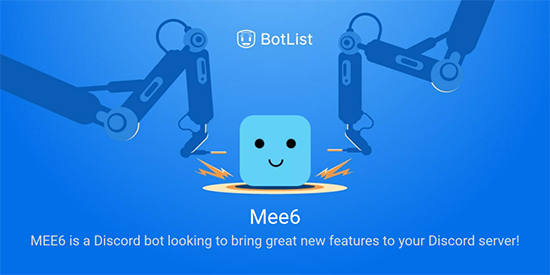
Как восстановить сообщение его отправителю
Многие пользователи интересуются вопросом о том, есть ли плагин на просмотр удаленных сообщений Дискорд и каким им пользоваться в целом. Изначально рекомендуется освоить принцип стирания месседжей:
- Пользователь читается полученное либо отправленное сообщение.
- Активируется функция удаления.
- Сообщение автоматически удаляется с сервера.
Процесс занимает несколько секунд. Поскольку месседж удаляется с сервера системы, восстановить его не представляется возможным.
Как вернуть удаленное сообщение получателю
В стремлении восстановить удаленно сообщение, пользователи программного обеспечения подключают всевозможных ботов. Одним из них является Рексана, который также содержит определенные особенности в работе.

Бот Rexana
Специализированный бот Рексана предоставляет возможность с легкостью управлять сервером, а также при необходимости поднимать настроение в сложное время. Особенностью является умение быстро развиваться и наличие стремительного увеличения суммарного числа команд с функционалом. В качестве основных возможностей выделяют:
- администрирование с одновременной модерацией сообществ;
- ведение специализированного журнала и контроль действий;
- обработка поступивших жалоб на полученные сообщения;
- проведение интересных розыгрышей и акций.
Функциональные возможности бота регулярно обновляются, однако пользователи не могут с его помощью восстановить удаленную информацию, что подтверждается многочисленными отзывами.
1. Загрузите BetterDiscord
Первым делом загрузите BetterDiscord.
BetterDiscord увеличивает функциональность Discord с помощью плагинов и тем.
Вы можете скачать плагины и темы через сайт BetterDiscord.
Для начала посетите сайт BetterDiscord здесь: https://betterdiscord.app/.
Как только вы окажетесь на сайте, нажмите «Скачать» скачать BetterDiscord.
После того, как вы нажали «Загрузить», вам нужно выбрать действие.
Вы можете выбрать одно из трех действий, включая «Установить BetterDiscord», «Восстановить BetterDiscord» и «Удалить BetterDiscord».
Поскольку вы хотите загрузить BetterDiscord, выберите действие «Установить BetterDiscord».
Затем нажмите «Далее», чтобы перейти к следующему шагу.
После того, как вы нажали «Далее», вам нужно выбрать свою версию Discord.
Существует 3 версии Discord, включая «Discord», «Discord PTB» и «Discord Canary».
Поскольку вы используете обычный Discord, выберите «Discord».
Затем нажмите «Установить», чтобы установить BetterDiscord.
После установки BetterDiscord Discord откроется автоматически.
В Discord вы увидите всплывающее окно BetterDiscord, в котором отображается текущая версия BetterDiscord.
Это означает, что вы успешно загрузили BetterDiscord.
Щелкните значок «x» чтобы закрыть всплывающее окно.
2. Загрузите MessageLoggerV2.
Теперь, когда вы скачали BetterDiscord, вам нужно загрузить MessageLoggerV2.
MessageLoggerV2 — это плагин, который позволяет вам видеть удаленные сообщения в Discord.
Вы также сможете видеть отредактированные сообщения.
Сначала перейдите по этой ссылке: /bdstuff/blob/master/public/plugins/MessageLoggerV2.plugin.jsСветлыйhttps://gitlab.com/.
Потом, щелкните значок «Загрузить» чтобы скачать MessageLoggerV2.
Вы можете получить предупреждение о том, что файл может нанести вред вашему компьютеру.
Но не волнуйтесь, файл в безопасности, так что вы можете нажмите «Сохранить» чтобы сохранить это.
3. Добавьте MessageLoggerV2 в папку плагинов и включите его.
После того, как вы скачали MessageLoggerV2, вам нужно добавить его в Discord.
Во-первых, откройте Discord на рабочем столе.
Потом, нажмите на значок шестеренки чтобы перейти к вашим пользовательским настройкам.
На левой боковой панели вы увидите несколько вариантов, включая «Моя учетная запись», «Профиль пользователя», «Конфиденциальность и безопасность» и другие.
Прокрутите вниз, пока не дойдете до заголовка «BetterDiscord».
Под заголовком BetterDiscord нажмите «Плагины».
Это откроет библиотеку плагинов.
В библиотеке плагинов нажмите «Открыть папку с плагинами» , чтобы открыть папку плагинов.
Затем откройте папку, в которой вы сохранили MessageLoggerV2.
Потом, перетащите MessageLoggerV2 в папке плагинов, чтобы добавить его в Discord.
После того, как вы добавили Message LoggerV2 в папку плагинов, вам необходимо включить его.
В первую очередь, нажмите на переключатель рядом с MessageLoggerV2, чтобы включить его.
После того, как вы включите MessageLoggerV2, появится всплывающее окно «Отсутствующие библиотеки».
Нажмите «Загрузить сейчас». чтобы скачать недостающую библиотеку.
Это откроет множество других всплывающих окон, которые вам придется закрыть.
Также может появиться другое всплывающее окно «Отсутствующие библиотеки».
Если появится другое всплывающее окно «Отсутствующие библиотеки», нажмите «Отмена» чтобы отменить это.
Наконец, вам нужно включить XenoLib и ZeresPluginLibrary.
4. Щелкните правой кнопкой мыши сервер и откройте журналы.
После того, как вы включите MessageLoggerV2, XenoLib и ZeresPluginLibrary, вы сможете видеть удаленные и отредактированные сообщения в Discord.
Во-первых, перейдите на сервер Discord, на котором вы хотите видеть удаленные сообщения.
Во-вторых, щелкните правой кнопкой мыши имя сервера.
Это откроет меню навигации с несколькими опциями.
В меню навигации щелкните «Регистратор сообщений».
Это откроет другое меню навигации.
Нажмите «Открыть журналы». чтобы открыть журнал сервера.
После того, как вы нажали «Открыть журналы», откроется журнал сервера.
В журнале есть 4 вкладки, включая «Удалено», «Отредактировано», «Очищено» и «Призрачные эхо-запросы».
На вкладке «Удалено», вы сможете видеть удаленные сообщения на сервере.
На вкладке «Отредактированные» вы сможете увидеть отредактированные сообщения на сервере.
Следовательно, если вы хотите видеть удаленные сообщения, убедитесь, что вы находитесь на вкладке «Удаленные».
Вкладка «Удаленные» содержит список удаленных сообщений.
Он также отображает Дата и время удаленного сообщения.
Поскольку вы впервые используете MessageLoggerV2, вам нужно подождать, пока кто-нибудь удалит свое сообщение, прежде чем вы сможете его увидеть.
Если вы находитесь на большом сервере Discord, вероятно, за день будет много удаленных сообщений.
Если вы хотите очистить журнал, нажмите «Очистить журнал».
Вы успешно научились видеть удаленные сообщения в Discord!
На удаленное сообщение можно пожаловаться
Если пользователь не успел удалить полученное сообщение, на него можно пожаловаться и отправить сформированный запрос специалистам службы поддержки. Для этого требуется нажать на клавишу «Сообщить» в установленном программном обеспечении.
При использовании стационарного компьютера, процедура предусматривает иные действия, поскольку соответствующая клавиша отсутствует на панели управления. Требуется скомпоновать несколько идентификационных номеров, после чего записать и сформировать запрос специалистам службы поддержки через специально разработанную форму отчета.
Последовательность действий включает в себя:
1. В нижней части панели управления нажимается на графическое изображение шестеренки с целью перехода в раздел настроек. После этого выполняется переход в категорию «Внешний вид», после в подраздел «Дополнительно».
2. Осуществляется переход в режим разработчика с целью внесения изменений.
3. Далее требуется отыскать интересующее сообщение, на которое планируется оставить жалобу, нажать правой кнопкой мыши на имя собеседника и активировать копирование идентификатора. Рекомендуется вставить в обычный текстовый документ, поскольку требуется использовать дополнительный ID. Это позволит безошибочно двигаться дальше.
4. На следующем этапе осуществляется копирование идентификатора полученного сообщения. Последовательность действий описана пунктом выше.
5. После этого пользователь выполняет копирование идентификационного номера сервера, на котором был выявлен факт игнорирования правил использования программного обеспечения. Далее предстоит удостовериться в том, что все идентификаторы скопированы правильно.
6. На следующем этапе пользователь выполняет переход в разработанную форму формирования запроса в службу поддержки Дискорд. В размещенные пустые поля указывается адрес электронной почты.
7. В расположенной категории «Тип отчета» требуется выбрать «Преследование» либо иной подходящий вариант, который пользователь посчитает нужным. В подкатегории темы обращения отображается заявка на оскорбительное поведение собеседника в программном обеспечении Дискорд.
8. После этого указывают собранные идентификаторы и описывается проблема. При необходимости можно вложить скриншоты и другие подтверждающие материалы. В завершении требуется отправить обращение путем нажатия на одноименную клавишу.
Служба поддержки рассматривает сформированные обращения в круглосуточном режиме, поэтому все необходимые действия со стороны специалистов будут предприняты в максимально сжатые сроки.
Открытие и очистка журнала аудита в Discord
Пользователи редко когда задумывались о том, кто занимался созданием канала на интересующем сервере в программном обеспечении Discord. Чтобы узнать интересующую информацию, разработчиками было разработано журнал аудита в Дискорде. Что характерно, удалить журнал аудита в Дискорде и записанные данные невозможно.
Что такое журнал аудита
Каждый раз, когда пользователи совершают действия в программном обеспечении, они сохраняются в специально разработанном журнале аудита. Обратите внимание, срок хранения составляет 3 месяца, по истечении которого осуществляется автоматическое стирание. В программном обеспечении автоматически регистрируются сведения относительно:
- создания разрешения сервиса, включая удаление и обновление;
- создания каналов, стирания и обновления;
- разработки, удаления, модернизации эмодзи;
- блокировки пользователей за нарушением правил использования сервера, включая обновление пригласительных ссылок;
- разблокировки участников сообществ;
- формирования ролей, удаления и обновления;
- обновления серверов пользователями;
- истории периодичности обновления сервера;
- истории создания, удаления и обновления вебхуков;
- разработки, применения пользователями специализированных ботов.
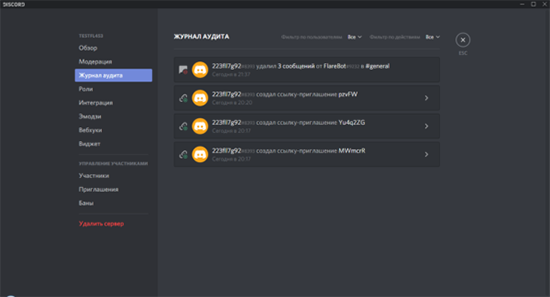
Обратите внимание, чтобы получить исчерпывающую информацию из журнала аудита, пользователям требуется развернуть специально разработанную вкладку действий. Преимуществом специально разработанной функции считается наличие дополнительной опции фильтрации результатов поиска, интересующих отчетов. Чтобы воспользоваться журналом, достаточно перейти в одноименный раздел программного обеспечения.
Как найти и открыть
Чтобы открыть журнал аудита в Дискорде, пользователям требуется придерживаться определенной последовательности действий:
- Осуществляется запуск интересующего программного обеспечения.
- На следующем этапе требуется перейти в личный кабинет.
- Осуществляется выбор интересующего сервера.
- После этого выполняется переход в категорию внесения настроек интересующего канала.
- На следующем этапе из представленного списка пользователь нажимает вкладку «Журнал аудита».
Обратите внимание: зарегистрированные клиенты в программном обеспечении могут просматривать сформированные журналы аудита исключительно в случае, когда администратор предоставил права доступа. В противном случае функция недоступна по умолчанию. Об этом нужно помнить, чтобы избежать попадания в неприятную ситуацию с вытекающими негативными последствиями.
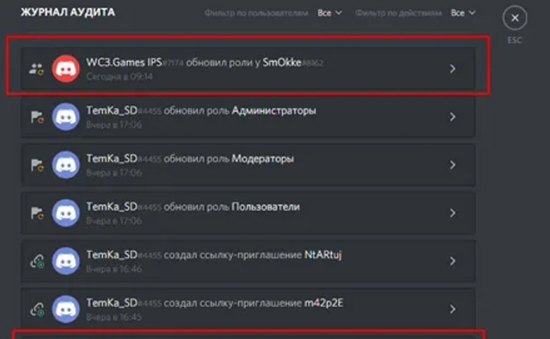
Как очистить журнал аудита в Дискорде
Изначально пользователям требуется знать, что очистить журнал аудита Дискорд невозможно согласно разработанным правилам программного обеспечения. Однако предусматривается стирание истории переписки с интересующим собеседником. Последовательность действий несложная и подразумевает под собой:
- Изначально пользователь запускает интересующее программное обеспечение.
- На следующем этапе требуется осуществить переход в интересующий текстовый канал, после чего необходимо навести курсор мыши на конкретного собеседника, обмен сообщения между которым планируется удалить из сервера. После этого нажимается права кнопка мыши для вызова диалогового окна с доступными функциями.
- Во вновь открывшейся форме требуется выбрать функцию «Забанить» и указать временной промежуток, за который пользователю требуется выполнить очистку информацию – к примеру, за последнюю неделю. После подтверждения сформированного запроса, интересующий абонент не сможет принимать участие в диалоге, о чем свидетельствуют многочисленные отзывы.
Обратите внимание, последовательность действий не вызывает сложностей и занимает 5 минут свободного времени.
Дискорд – специально разработанное программное обеспечение, которое предназначено для организации непрерывного общения. Зарегистрированные пользователи могут обмениваться текстовыми сообщениями и совершать аудио и видеозвонки.
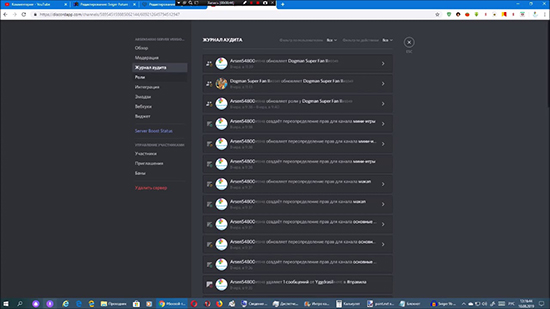
Многочисленные отзывы пользователей указывают на понятный интерфейс, который исключает вероятность допущения ошибок с вытекающими негативными последствиями. Пользователи, которые приняли решение стать клиентами мессенджеры, должны завести личный кабинет, указав адрес электронной почты, уникальный логин и ключ доступа. При наличии дополнительных вопросов, всегда можно обратиться за помощью к специалистам службы поддержки, которые оказывают посильную помощь в круглосуточном режиме. Заявки обрабатываются в круглосуточном режиме, без выходных и праздничных дней.
Подытожим
Вместо заключения хотелось бы сказать следующее: Discord – уникальная платформа для общения, позволяющая обмениваться текстовыми, голосовыми сообщениями, а также совершать видеозвонки в режиме реального времени, и все это, не покидая свою любимую компьютерную игру.
Такой функционал был разработан специально для геймеров, но благодаря высокому качеству своей работы, этим приложением пользуются не только любители компьютерных игр. И если вы решили стать юзером Discord, то поверьте, вы ни разу не пожалеете о своем решении!
